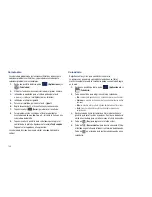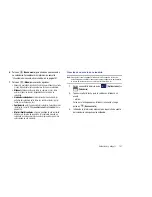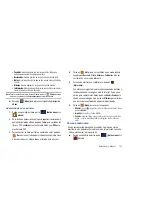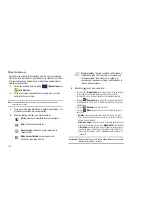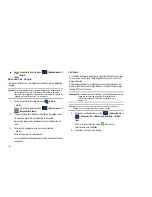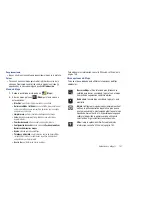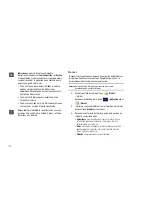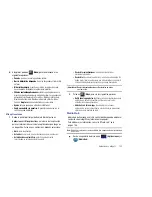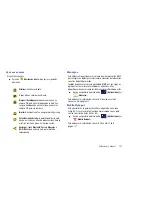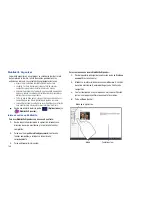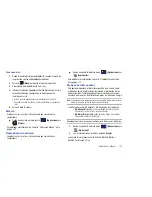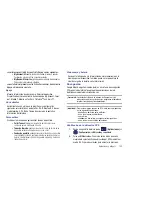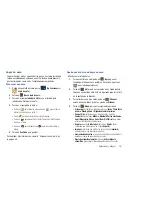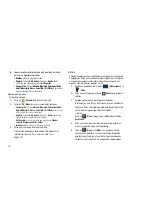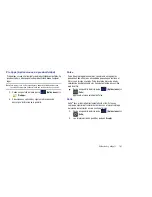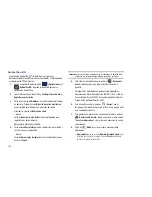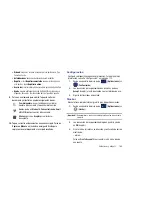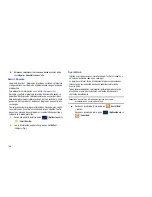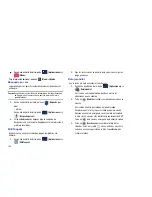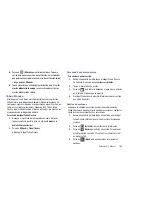154
Notas
Cree y administre notas de texto, también use Bluetooth para enviar
notas a dispositivos Bluetooth vinculados.
Redacción de notas
1.
Desde una pantalla de inicio, pulse
(Aplicaciones)
➔
(
Notas
).
2.
Pulse en
(
Nuevo memorando
), componga la nota, y
seleccione
Hecho
para guardar.
Para obtener más información, consulte
“Introducción de texto” en
la página 46.
Opciones de la lista de notas
Mientras ve la lista de notas:
1.
Pulse en
(
Lista
)
para ver sus notas en un modo de lista.
Toque en una entrada en la lista a la izquierda para ver la lista
en la pantalla de la derecha.
2.
Para eliminar una o más notas, pulse en
(
Eliminar
),
seleccione una o todas las notas y pulse en
Hecho
.
3.
Pulse en
(
Menú
)
para ver las siguientes opciones:
• Ordenar por
: establezca si ordenará la lista de notas por
Fecha
,
Título
o
Color
.
• Enviar por
: seleccione una o todas las notas, pulse en
Enviar
y luego
pulse en
Bluetooth
,
Correo electrónico, Mensajería
o
Wi-Fi Direct
para enviar notas a otro dispositivo u otra persona.
• Imprimir
: seleccione una o todas las notas, pulse en
Hecho
, y envíe
las notas a una impresora Samsung.
• Sincronizar nota
: inicie sesión en Google y use Google Docs para
hacer copias de seguridad de sus notas.
• Inic. sesión SNS
: inicie sesión en sus sitios de redes sociales,
Facebook, Twitter o LinkedIn.
• Bloqueo PIN
: establezca un número PIN para bloquear sus notas.
4.
Toque sin soltar una miniatura de nota o entrada en la lista
para ver las siguientes opciones:
• Eliminar
: elimine la nota seleccionada.
• Bloquear/Desbloquear
: bloquee la nota o use su número PIN para
quitar el bloqueo de la nota. Una vez que ha bloqueado una nota,
tiene que usar su número PIN para ver la misma.
• Enviar por
: pulse en
Bluetooth
,
Correo electrónico, Mensajería
o
Wi-Fi Direct
para enviar la nota por el método seleccionado. Para
obtener más información, consulte
“Bluetooth”
en la página 123.
• Actualización de Estado
: le permite publicar la nota en uno o más
de sus sitios de redes sociales. Solo se mostrará el sitio en el que ha
iniciado sesión.